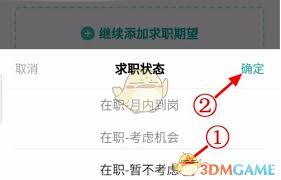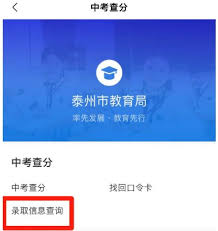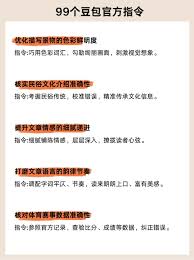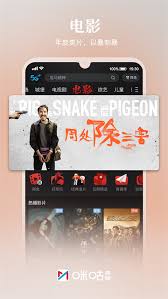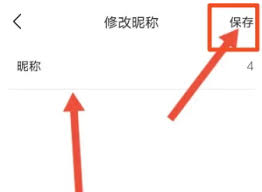导读: 在设计领域,利用photoshop(ps)制作独特的文字效果能为作品增添不少亮点。颜色叠加溶解文字就是一种极具创意的效果,下面我们就来详细探讨如何用ps制作它。准备工作首先,打开ps软件并创建一个新文档,根据自己的需求设置好画布大小和背景颜色。然后选择文字工具
在设计领域,利用 photoshop(ps)制作独特的文字效果能为作品增添不少亮点。颜色叠加溶解文字就是一种极具创意的效果,下面我们就来详细探讨如何用 ps 制作它。
准备工作
首先,打开 ps 软件并创建一个新文档,根据自己的需求设置好画布大小和背景颜色。然后选择文字工具,在画布上输入想要制作效果的文字。可以根据设计风格选择合适的字体、字号和颜色。
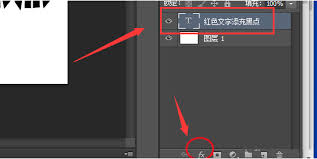
颜色叠加
1. 双击文字图层,打开图层样式对话框。在对话框中找到“颜色叠加”选项。
2. 点击颜色叠加的颜色块,选择想要叠加的颜色。通过调整“不透明度”可以控制叠加颜色的深浅程度,一般可根据文字原本颜色和整体设计效果来决定,比如设置为 50% - 80% 左右,使文字既有原颜色基础,又有新叠加颜色的融合。

3. 调整好颜色叠加的参数后,点击“确定”,此时文字已经有了一层基础的颜色叠加效果。
制作溶解效果
1. 将文字图层复制一层,得到“文字副本”图层。
2. 在“文字副本”图层上,执行“滤镜 - 模糊 - 高斯模糊”操作。根据文字大小和想要的溶解程度调整高斯模糊的半径值,通常设置在 3 - 10 像素之间,让文字产生模糊效果,模拟溶解的初步形态。
3. 接着,在图层面板中,将“文字副本”图层的混合模式改为“溶解”。此时,文字就呈现出了溶解的效果,但可能会发现溶解效果不够自然,有些生硬。
4. 为了让溶解效果更加细腻,可以添加一个蒙版。选择“文字副本”图层,点击图层面板下方的“添加图层蒙版”按钮。然后使用画笔工具,在蒙版上涂抹。将前景色设置为黑色,画笔硬度调低,不透明度也适当降低,比如 30% - 50% 左右。通过在蒙版上涂抹,可以擦除不需要溶解的部分,使溶解效果更加自然流畅,与背景或其他元素更好地融合。
通过以上步骤,就可以用 ps 制作出颜色叠加溶解文字的独特效果。这种效果可以应用在海报设计、制作、艺术作品等多种场景中,为作品增添创意和视觉吸引力,让文字成为画面的焦点,传达出独特的设计理念。
下一篇:抖音代付是否安全